관련링크
🔗v4공식
🔗v3공식
Breakpoink(중단점)
부트스트랩은 반응형 페이지를 구현하기 위한 화면 분기를 6단계로 나누고 있다.
화면 크기에 해당하는 클래스는 속성과 속성값의 사이에 작성한다. 예시:col-md-4
부트스트랩 5부터는min-width로 분기가 작성된다. 4는max-width였고 jQuery 였다.
| Breakpoint | Class infix | 화면폭 |
|---|---|---|
| Extra small | None | <576px (0~576) |
| Small | sm | ≥576px (576~) |
| Medium | md | ≥768px (768~) |
| Large | lg | ≥992px (992~) |
| Extra large | xl | ≥1200px (1200~) |
| Extra extra large | xxl | ≥1400px (1400~) |
Grid(그리드)
그리드란? 디자인을 효율적으로 하기위한 방법중 하나 화면을 일정한 크기의 사각형으로 분할하여 콘텐츠를 배치하면 가독성있고 세련된 디자인을 쉽게 제작할수 있다
부트스트랩의 그리드 시스템은 컨테이너 > 행 > 열 단위로 레이아웃을 구성한다.
부트스트랩의 그리드 시스템은 6단계로 화면을 분기한다.
// sm 576~767
// md ~768
// lg ~992
// xl ~1200
// xxl ~1400
// X-Small devices (portrait phones, less than 576px)
// No media query for `xs` since this is the default in Bootstrap
// sm
@media (min-width: 576px) { ... }
// md
@media (min-width: 768px) { ... }
// lg
@media (min-width: 992px) { ... }
// xl
@media (min-width: 1200px) { ... }
// xxl
@media (min-width: 1400px) { ... }
Container(컨테이너)
콘텐츠 박스를 구성하는 큰 단위로 6단계의 분기점이 있다. xxl: 1400/xl: 1200/ lg: 992/md: 768/sm: 576 / xs: 575 미만 으로 나누며 화면 크기별 콘테이너의 너비는 아래의 표와 같다
| class | Extra Small <576px | Small ≥576px | Medium ≥768px | Large ≥992px | X-Large ≥1200px | XX-Large ≥1400px |
|---|---|---|---|---|---|---|
| .container | 100% | 540px | 720px | 960px | 1140px | 1320px |
| .container-sm | 100% | 540px | 720px | 960px | 1140px | 1320px |
| .container-md | 100% | 100% | 720px | 960px | 1140px | 1320px |
| .container-lg | 100% | 100% | 100% | 960px | 1140px | 1320px |
| .container-xl | 100% | 100% | 100% | 100% | 1140px | 1320px |
| .container-xxl | 100% | 100% | 100% | 100% | 100% | 1320px |
| .container-fluid | 100% | 100% | 100% | 100% | 100% | 100% |
부트스트랩은 moblie-first 이므로 작은크기의 화면부터 테스트하자
container.html
<!DOCTYPE html>
<html lang="ko">
<head>
<meta charset="utf-8" />
<meta
name="viewport"
content="width=device-width, initial-scale=1, shrink-to-fit=no"
/>
<!-- Bootstrap CSS -->
<link
href="https://cdn.jsdelivr.net/npm/bootstrap@5.1.3/dist/css/bootstrap.min.css"
rel="stylesheet"
integrity="sha384-1BmE4kWBq78iYhFldvKuhfTAU6auU8tT94WrHftjDbrCEXSU1oBoqyl2QvZ6jIW3"
crossorigin="anonymous"
/>
</head>
<body>
<!-- xxl: 1400/xl: 1200/ lg: 992/md: 768/sm: 576 / xs: 575 미만-->
<div class="container text-center mt-4 bg-info">
.container (xs:100% / sm:540 / md : 720 / lg : 960 / xl: 1140 / xxl :1400
)
</div>
<div class="container-sm text-center mt-4 bg-info">
.container-sm (xs:100% / sm:540 / md : 720 / lg : 960 / xl: 1140 / xxl
:1400 )
</div>
<div class="container-md text-center mt-4 bg-info">
.container-md (xs:100% / sm:100% / md : 720 / lg : 960 / xl: 1140 / xxl
:1400 )
</div>
<div class="container-lg text-center mt-4 bg-info">
.container-lg (xs:100% / sm:100% / md : 100% / lg : 960 / xl: 1140 / xxl
:1400 )
</div>
<div class="container-xl text-center mt-4 bg-info">
.container-xl (xs:100% / sm:100% / md : 100% / lg : 100% / xl: 1140 / xxl
:1400 )
</div>
<div class="container-xxl text-center mt-4 bg-info">
.container-xxl (xs:100% / sm:100% / md : 100% / lg : 100% / xl: 100% / xxl
:1400 )
</div>
<div class="container-fluid text-center mt-4 bg-info">
.container-xxl (xs:100% / sm:100% / md : 100% / lg : 100% / xl: 100% / xxl
:100% )
</div>
<script
src="https://cdn.jsdelivr.net/npm/bootstrap@5.1.3/dist/js/bootstrap.bundle.min.js"
integrity="sha384-ka7Sk0Gln4gmtz2MlQnikT1wXgYsOg+OMhuP+IlRH9sENBO0LRn5q+8nbTov4+1p"
crossorigin="anonymous"
></script>
</body>
</html>
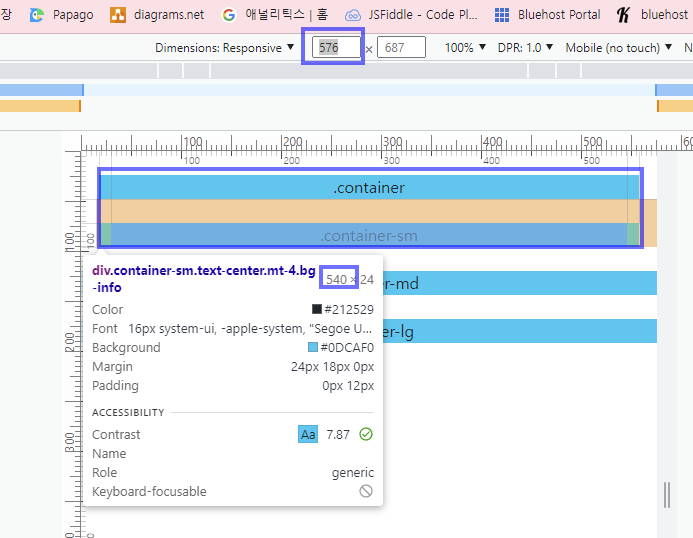
col (레이아웃 규칙)
부트스트랩은 1행(.row)이 12개의 열(.col)로 구성 화면크기마다 정해진 클래스를 부여해서 반응형 페이지 쉽게 완성할수 있음
사용법
- .container 를 쓰면 미디어쿼리부터 전부 맞춰짐
- 약속된 접두사를 쓰면 레이아웃이 만들어짐
- 접두사 예시 :
.row,.col,.col-xd… - col-화면크기-숫자: 지정한 화면 크기에서 col이 몇칸을 차지할것인지 설정
- col-sm-숫자: 576px 이하면 세로배치 (휴대폰)
- col-md-숫자: 768px 이하면 세로배치
- col-lg-숫자: 992px 이하면 세로배치
- col-xl-숫자: 1200px 이하면 세로배치
- 접두사 예시 :
- 구조는
.container>.row>.col*12가 기본 .row에.col은 총 12개까지 들어갈수 있음 +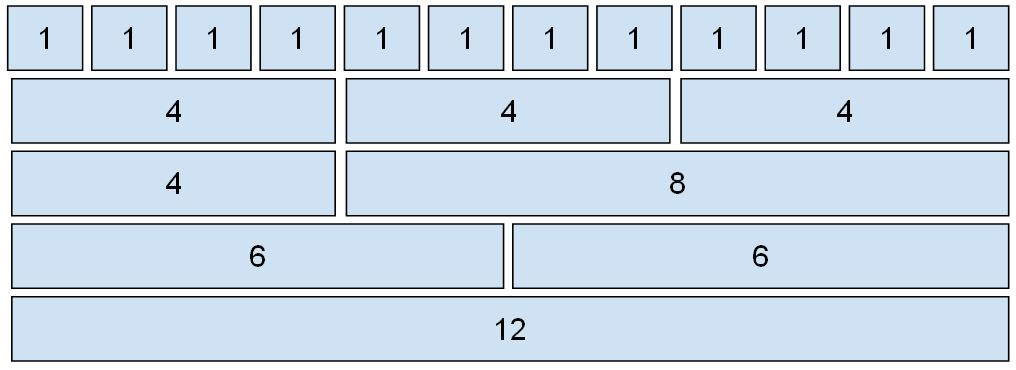 5.full-width레이아웃을 만들때는
5.full-width레이아웃을 만들때는 .container-fluid사용
위의 그림과 같은 레이아웃을 만들어보자
col-start.html
<!DOCTYPE html>
<html lang="ko">
<head>
<meta charset="utf-8" />
<meta name="viewport" content="width=device-width, initial-scale=1" />
<link
href="https://cdn.jsdelivr.net/npm/bootstrap@5.3.0-alpha1/dist/css/bootstrap.min.css"
rel="stylesheet"
/>
<link
href="https://getbootstrap.com/docs/5.3/assets/css/docs.css"
rel="stylesheet"
/>
<title>Bootstrap Example</title>
<script src="https://cdn.jsdelivr.net/npm/bootstrap@5.3.0-alpha1/dist/js/bootstrap.bundle.min.js"></script>
</head>
<body class="p-3 m-0 border-0 bd-example bd-example-row"></body>
</html>
col-final.html
<!DOCTYPE html>
<html lang="ko">
<head>
<meta charset="utf-8" />
<meta name="viewport" content="width=device-width, initial-scale=1" />
<link
href="https://cdn.jsdelivr.net/npm/bootstrap@5.3.0-alpha1/dist/css/bootstrap.min.css"
rel="stylesheet"
/>
<link
href="https://getbootstrap.com/docs/5.3/assets/css/docs.css"
rel="stylesheet"
/>
<title>Bootstrap Example</title>
<script src="https://cdn.jsdelivr.net/npm/bootstrap@5.3.0-alpha1/dist/js/bootstrap.bundle.min.js"></script>
</head>
<body class="p-3 m-0 border-0 bd-example bd-example-row">
<!-- Example Code -->
<div class="container text-center mb-5">
<div class="row d-flex ">
<div class="col mx-2">1</div>
<div class="col me-1">2</div>
<div class="col gx-5">3</div>
<div class="col">4</div>
<div class="col">5</div>
<div class="col">6</div>
<div class="col">7</div>
<div class="col">8</div>
<div class="col">9</div>
<div class="col">10</div>
<div class="col">11</div>
<div class="col">12</div>
</div>
</div>
<div class="container text-center mb-5">
<div class="row">
<div class="col-xxl-4 col-xl-2 col-lg-8">4</div>
<div class="col-xxl-4 col-xl-2 col-lg-4">4</div>
<div class="col-xxl-4 col-xl-2 d-lg-none d-xl-block">4</div>
</div>
</div>
<div class="container text-center mb-5">
<div class="row">
<div class="col-xxl-4 ">4</div>
<div class="col-xxl-8 ">8</div>
</div>
</div>
<div class="container text-center mb-5">
<div class="row">
<div class="col-xxl-6 ">6</div>
<div class="col-xxl-6 ">6</div>
<div class="col-xxl-12 col-xl-10 col-lg-4">12</div>
</div>
</div>
<!-- End Example Code -->
</body>
</html>
화면분기별 가시성
숨기기 .d-none
| 화면분기 | 클래스 |
|---|---|
| 모두숨김 | .d-none |
| sm 이상 숨김 | .d-sm-none |
| md 이상 숨김 | .d-md-none |
| lg 이상 숨김 | .d-lg-none |
| xl 에서 숨김 | .d-xl-none |
표시하기 .d-block
| 화면분기 | 클래스 |
|---|---|
| 모두표시 | .d-block |
| sm 이상 보임 | .d-sm-block |
| md 이상 보임 | .d-md-block |
| lg 이상 보임 | .d-lg-block |
| xl 에서 보임 | .d-xl-block |
조합사용
| 화면분기 | 클래스 |
|---|---|
| xs 에서만 숨김 | .d-none .d-sm-block |
| sm 에서만 숨김 | .d-sm-none .d-md-block |
| md 에서만 숨김 | .d-md-none .d-lg-block |
| lg 에서만 숨김 | .d-lg-none .d-xl-block |
| xs 에서만 보임 | .d-block .d-sm-none |
| sm 에서만 보임 | .d-none .d-sm-block .d-md-none |
| md 에서만 보임 | .d-none .d-md-block .d-lg-none |
| lg 에서만 보임 | .d-none .d-lg-block .d-xl-none |
| xl 에서만 보임 | .d-none .d-xl-block |
거터
😀 열 사이의 패딩 ver 5에 추가된 속성 컬럼사이의 여백으로 최대
1.5rem(24px) 이다 Bootstrap 그리드 시스템에서 콘텐츠의 간격을 맞추고 정렬하는 데에 사용거터는 가로 padding에 기준으로 생기는 .col 안의 콘텐츠 사이의 간격
세로거터
.gx-*를 추가한다.
container px-4가 있을 경우 보다 큰값으로gx-5넣어야 한다.

ex
html
<div class="container px-4 text-center">
<div class="row gx-5">
<div class="col">
<div class="p-3 border bg-light">Custom column padding</div>
</div>
<div class="col">
<div class="p-3 border bg-light">Custom column padding</div>
</div>
</div>
</div>
가로거터
접두사에
.gy-를 사용 하고 부모.row에.overflow-hidden를 추가한다
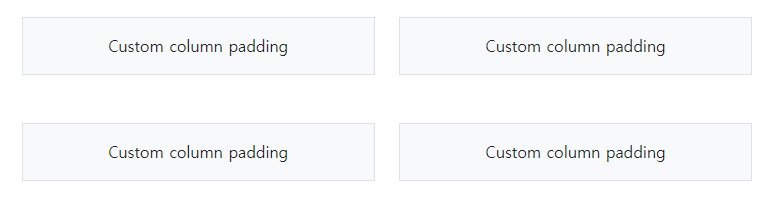
ex
html
<div class="container overflow-hidden text-center">
<div class="row gy-5">
<div class="col-6">
<div class="p-3 border bg-light">Custom column padding</div>
</div>
<div class="col-6">
<div class="p-3 border bg-light">Custom column padding</div>
</div>
<div class="col-6">
<div class="p-3 border bg-light">Custom column padding</div>
</div>
<div class="col-6">
<div class="p-3 border bg-light">Custom column padding</div>
</div>
</div>
</div>
거터가 없을경우
.g-0
spacing (여백)
여백의 종류
m/p
- m : Margin
- p : Padding
여백의 방향
t , b , l , r ,x , y
- t : top
- b : bottom
- l : left
- r : right
- s : Start -> left , right
- e : End -> top , bottom
여백의 크기
0, 1, 2, 3, 4, 5, auto
- 0 : 0
- 1 : .25rem( font-size가 16px이면, 4px) 크기
- 2 : .5rem( font-size가 16px이면, 8px) 크기
- 3 : 1rem( font-size가 16px이면, 16px) 크기
- 4 : 1.5rem( font-size가 16px이면, 24px) 크기
- 5 : 3rem( font-size가 16px이면, 48px) 크기
- auto : auto
n1, n2, n3, n4, n5
- n : negative을 의미
- n1 : -.25rem( font-size가 16px이면, -4px) 크기
- n2 : -.5rem( font-size가 16px이면, -8px) 크기
- n3 : -1rem( font-size가 16px이면, -16px) 크기
- n4 : -1.5rem( font-size가 16px이면, -24px) 크기
- n5 : -3rem( font-size가 16px이면, -48px) 크기